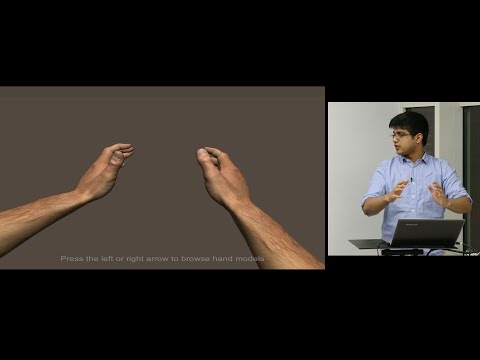မင်္ဂလာနေ့လည်ခင်းပါ
သုံးစွဲသူအများစုတွင် Microsoft .NET Framework နှင့် ပတ်သတ်၍ မေးခွန်းများစွာရှိသည်။ ဒီနေ့ဆောင်းပါးမှာဒီအထုပ်နဲ့ပတ်သက်ပြီးကျွန်တော်မေးလေ့ရှိတဲ့မေးခွန်းများအားလုံးကိုလေ့လာကြည့်ပါ။
ဟုတ်ပါတယ်၊ ဆောင်းပါးတစ်ပုဒ်ကသင့်ကိုကံမကောင်းအကြောင်းမများစွာမှကယ်တင်လိမ့်မည်မဟုတ်သော်လည်း၎င်းသည်မေးခွန်းများ၏ ၈၀% ကိုဖုံးလွှမ်းလိမ့်မည်။
မာတိကာ
- ၁။ Microsoft .NET Framework ဘာလဲ။
- ၂။ စနစ်အတွင်း၌မည်သည့်ဗားရှင်းများကိုထည့်သွင်းမည်နည်း။
- ၃။ Microsoft .NET Framework ၏မူကွဲအားလုံးအားမည်သည့်နေရာတွင် download လုပ်နိုင်သနည်း။
- ၄။ Microsoft .NET Framework ဖယ်ရှားပြီးအခြားမူကွဲတစ်ခုကိုမည်သို့ install လုပ်ရမည်နည်း။
၁။ Microsoft .NET Framework ဘာလဲ။
ပရိုဂရမ်များနှင့်အပလီကေးရှင်းများဖွံ့ဖြိုးတိုးတက်စေရန်ဒီဇိုင်းပြုလုပ်ထားသော NET Framework သည် software အထုပ် (တစ်ခါတစ်ရံစည်းကမ်းချက်များကိုအသုံးပြုသောနည်းပညာ၊ ပလက်ဖောင်း) ဖြစ်သည်။ အထုပ်၏အဓိကအင်္ဂါရပ်မှာမတူညီသောပရိုဂရမ်ဘာသာစကားများဖြင့်ရေးသားထားသောကွဲပြားသောဝန်ဆောင်မှုများနှင့်ပရိုဂရမ်များသည်သဟဇာတဖြစ်လိမ့်မည်။
ဥပမာအားဖြင့်၊ C ++ တွင်ရေးသောပရိုဂရမ်သည် Delphi ၌ရေးထားသည့်စာကြည့်တိုက်တစ်ခုကိုခေါ်ဆိုနိုင်သည်။
ဒီနေရာတွင် audio-video ဖိုင်များအတွက် codec များနှင့်နှိုင်းယှဉ်နိုင်သည်။ သင့်တွင်ကုဒ်နံပါတ်များမရှိပါကသင်ဤသို့မဟုတ်ထိုဖိုင်ကိုသင်နားထောင်နိုင်မည်မဟုတ်ပါ။ NET Framework နှင့်အတူတူပါပဲ - အကယ်၍ သင့်တွင်မှန်ကန်သောဗားရှင်းမရှိလျှင် - သင်သည်အချို့သောပရိုဂရမ်များနှင့်အသုံးချပရိုဂရမ်များကိုမဖွင့်နိုင်ပါ။
NET Framework ကိုကျွန်တော်တပ်လို့မရဘူးလား။
အသုံးပြုသူများစွာသည်မလုပ်နိုင်ပါ။ ဤအတွက်ရှင်းလင်းချက်များစွာရှိပါသည်။
ပထမတစ်ခုအနေနှင့် NET Framework ကို Windows နှင့်ပုံမှန်အားဖြင့်ထည့်သွင်းထားသည် (ဥပမာအားဖြင့်၊ ဗားရှင်း ၃.၅.၁ တွင် Windows 7 တွင်ပါ ၀ င်သည်)
ဒုတိယအချက်မှာများစွာသောသူတို့သည်ဤအထုပ်ကိုလိုအပ်သောမည်သည့်ဂိမ်းသို့မဟုတ်ပရိုဂရမ်များကိုမဖွင့်ပါ။
တတိယအချက်မှာ၊ သူတို့သည်ဂိမ်းကိုထည့်သည့်အခါများစွာသောသူတို့သည်သတိမထားမိကြပါ။ ၎င်းကိုတပ်ဆင်ပြီးနောက်၎င်းသည် NET Framework အထုပ်ကိုအလိုအလျောက်မွမ်းမံသည်သို့မဟုတ်တပ်ဆင်မည်ကိုသတိမထားမိပါ။ ထို့ကြောင့်လူအများစုကတစ်ခုခုကိုအထူးရှာဖွေရန်မလိုအပ်ကြောင်း၊ OS နှင့် applications များသည်အရာအားလုံးကိုရှာဖွေပြီးတပ်ဆင်လိမ့်မည် (များသောအားဖြင့်ထိုသို့ဖြစ်တတ်သော်လည်းတစ်ခါတစ်ရံတွင်အမှားများလည်းပျံ့နှံ့သွားသည်) ဟုယူဆကြသည်။
NET Framework နှင့်ပတ်သက်သောအမှား။ NET Framework ကိုပြန်လည်ထည့်သွင်းခြင်းသို့မဟုတ်အသစ်ပြောင်းခြင်းသည်ကူညီသည်။
ထို့ကြောင့်၊ ဂိမ်းတစ်ခုသို့မဟုတ်ပရိုဂရမ်အသစ်တစ်ခုကိုစတင်သောအခါအမှားများစတင်ပေါ်ပေါက်ပါက၎င်းသည်စနစ်လိုအပ်ချက်များကိုကြည့်ပါ၊
၂။ စနစ်အတွင်း၌မည်သည့်ဗားရှင်းများကိုထည့်သွင်းမည်နည်း။
အသုံးပြုသူအားလုံးနီးပါးသည် system ပေါ်တွင်မည်သည့် NET Framework ကိုတပ်ဆင်ထားသည်ကိုမသိပါ။ ဆုံးဖြတ်ချက်ချရန်အတွက်အထူးအသုံးချမှုကိုသုံးရန်အလွယ်ကူဆုံးဖြစ်သည်။ ကျနော့်အမြင်အရအကောင်းဆုံးတစ်ခုကတော့ NET Version Detector ပါ။
NET ဗားရှင်း Detector
လင့်ခ် (အစိမ်းရောင်မြှားကိုနှိပ်ပါ): //www.asoft.be/prod_netver.html
ဒီပရိုဂရမ်ကိုတပ်ဆင်ရန်မလိုအပ်ပါ။
ဥပမာအားဖြင့်၊ ကျွန်ုပ်စနစ်တွင် .NET FW 2.0 SP 2; .NET FW 3.0 SP 2; .NET FW 3.5 SP 1; .NET FW ၄.၅ ။
စကားမစပ်ဒီမှာအောက်ခြေမှတ်စုလေးတစ်ခုလုပ်ပြီးအောက်ပါအစိတ်အပိုင်းများကို NET Framework 3.5.1 မှာထည့်သွင်းထားသည်ဟုပြောသင့်သည်။
- SP1 နှင့် SP2 ပါသော Platform .NET Framework 2.0၊
- SP1 နှင့် SP2 ပါသော Platform .NET Framework 3.0၊
- SP1 နှင့်အတူပလက်ဖောင်း .NET Framework 3.5 ။
Windows တွင်ထည့်သွင်းထားသော NET Framework ပလက်ဖောင်းများကိုလည်းသင်ရှာနိုင်သည်။ Windows 8 (7 *) တွင်၊ သင်သည် control panel / programs / Windows အစိတ်အပိုင်းများကို enable or disable လုပ်ရန်လိုအပ်သည်။
ထို့နောက် OS သည်မည်သည့်အစိတ်အပိုင်းများကိုတပ်ဆင်ခဲ့သည်ကိုပြလိမ့်မည် ကျွန်တော့်ကိစ္စမှာလိုင်းနှစ်ခုရှိတယ်၊ အောက်ကပုံကိုကြည့်ပါ။
၃။ Microsoft .NET Framework ၏မူကွဲအားလုံးအားမည်သည့်နေရာတွင် download လုပ်နိုင်သနည်း။
NET မူဘောင် 1, 1.1
အခုတော့လုံးဝနီးပါးဘယ်တော့မှမ။ သင့်တွင် run ရန်ငြင်းဆန်သောပရိုဂရမ်များရှိပြီး၊ လိုအပ်ချက်များတွင် NET Framework 1.1 ပလက်ဖောင်းကိုဖော်ပြပါကဤကိစ္စတွင်သင်သည်ထည့်သွင်းရန်လိုအပ်လိမ့်မည်။ ကျန်တဲ့အပိုင်းတွေမှာတော့ပထမမူကွဲများမရှိခြင်းကြောင့်အမှားတစ်ခုဖြစ်ပေါ်လိမ့်မည်မဟုတ်ပါ။ စကားမစပ်, ဒီဗားရှင်းကို Windows 7, 8 နှင့်ပုံမှန်အားဖြင့် install လုပ်ကြသည်မဟုတ်။
NET Framework 1.1 - ရုရှားဗားရှင်းကို download လုပ်ပါ။ (//www.microsoft.com/ru-RU/download/details.aspx?id=26)
NET Framework 1.1 - အင်္ဂလိပ်မူကွဲကိုကူးယူပါ။ (//www.microsoft.com/en-US/download/details.aspx?id=26)
စကားမစပ်, သင်သည်ကွဲပြားခြားနားသောဘာသာစကားအထုပ်နှင့်အတူ NET Framework ကို install လုပ်လို့မရပါဘူး။
NET မူဘောင် 2, 3, 3.5
ဒါဟာများစွာသော applications များအတွက်အတော်လေးမကြာခဏအသုံးပြုသည်။ သို့သော်များသောအားဖြင့်ဤအထုပ်များကိုတပ်ဆင်ရန်မလိုအပ်ပါ NET Framework 3.5.1 ကို Windows 7 နှင့်အတူထည့်သွင်းထားသည်။ သင့်တွင်၎င်းတို့မရှိပါကသို့မဟုတ်၎င်းတို့ကိုပြန်လည်ထည့်သွင်းရန်ဆုံးဖြတ်ပါကလင့်ခ်များသည်အဆင်သင့်ဖြစ်မည်။
ဒေါင်းလုပ် - NET Framework 2.0 (Service Pack 2)
ဒေါင်းလုပ် - NET Framework 3.0 (Service Pack 2)
ဒေါင်းလုပ် - NET Framework 3.5 (Service Pack 1)
NET Framework 4၊ ၄.၅
Microsoft .NET Framework 4 Client Profile သည် .NET Framework 4 အတွက်စွမ်းဆောင်ရည်အကန့်အသတ်ဖြင့်သာပေးထားသည်။ ၎င်းသည် client application များကို run ရန်နှင့် Windows Presentation Foundation (WPF) နှင့် Windows Forms နည်းပညာများကိုလျင်မြန်စွာဖြန့်ကျက်ရန်ဒီဇိုင်းပြုလုပ်ထားသည်။ အကြံပြုထားသည် update ကို KB982670 အဖြစ်ဖြန့်ဝေ။
Download - NET Framework 4.0
Download - NET Framework ၄.၅
NET Framework Detector utility (//www.asoft.be/prod_netver.html) ကို အသုံးပြု၍ လိုအပ်သော NET Framework ၏လင့်ခ်များကိုလည်းရှာနိုင်သည်။
သင်ပလက်ဖောင်း၏တပ်မက်လိုချင်သော version ကို download လုပ်ရန်လင့်ခ်။
၄။ Microsoft .NET Framework ဖယ်ရှားပြီးအခြားမူကွဲတစ်ခုကိုမည်သို့ install လုပ်ရမည်နည်း။
ဤသို့ဖြစ်ခဲသည်။ တခါတရံလိုအပ်သော NET Framework ကို install လုပ်ထားပုံရသည်၊ သို့သော်ပရိုဂရမ်သည်မစတင်သေးပါ။ ဤကိစ္စတွင်ယခင်က install လုပ်ထားသော NET Framework ကိုဖယ်ရှားပြီးအသစ်တစ်ခုကိုတပ်ဆင်ခြင်းသည်အဓိပ္ပာယ်ရှိသည်။
ဖယ်ရှားရေးအတွက်၊ အထူးအသုံးချမှုကိုသုံးရန်အကောင်းဆုံးဖြစ်သည်။ ၎င်းနှင့်ချိတ်ဆက်ထားသည့် link သည်အောက်တွင်ရှိသည်။
NET Framework သန့်ရှင်းရေးကိရိယာ
link: //blogs.msdn.com/b/astebner/archive/2008/08/28/8904493.aspx
Utility ကိုတပ်ဆင်ရန်မလိုအပ်ပါ။ ထို့နောက်သူမသည် Net Framework - All Versions (Windows8) ပလက်ဖောင်းများအားလုံးကိုဖယ်ရှားရန်သင့်အားကမ်းလှမ်းလိမ့်မည်။ သဘောတူပြီး "Cleanup Now" ခလုတ်ကိုနှိပ်ပါ - ယခုရှင်းလင်းပါ။
ဖယ်ထုတ်ပြီးပါကသင့်ကွန်ပျူတာကိုပြန်လည်စတင်ပါ။ ထိုအခါသင်ပလက်ဖောင်းများ၏ဗားရှင်းအသစ်များကိုစတင်ဒေါင်းလုတ် လုပ်၍ တပ်ဆင်နိုင်သည်။
PS
ဒါအားလုံးပါပဲ။ လျှောက်လွှာနှင့်ဝန်ဆောင်မှုများအားလုံးအောင်မြင်သောအလုပ်။